OPPO屏幕如何变白?
打开手机【设置】-【显示与亮度】-【屏幕色彩模式】,选择【冷色模式】或手动调整色温滑块向蓝色方向移动,屏幕就会显得更白更冷。😊
在当今数字化时代,智能手机已成为我们日常生活的重要组成部分,而OPPO作为全球知名的手机品牌,以其出色的显示技术和用户友好的界面赢得了广泛好评,许多用户可能遇到这样的问题:“OPPO怎么变白?”这通常指的是如何让OPPO手机的屏幕或界面看起来更白、更亮,以提高视觉舒适度、增强可读性或减少眼睛疲劳,屏幕“变白”的本质是调整显示设置,优化亮度和色温,让白色区域显得更纯净,而不是发黄或暗淡,这不仅能提升观看体验,还能在阅读、浏览网页或处理文档时减少视觉干扰,本文将详细解析如何通过OPPO手机的内置功能和第三方工具实现这一目标,涵盖从基础设置到高级技巧,确保您能轻松操作,无论您是普通用户还是追求极致显示效果的爱好者,这些方法都基于OPPO的ColorOS系统(如ColorOS 11或更高版本),适用于大多数OPPO机型,如Reno系列、Find系列等,让我们一步步深入探讨,帮助您的OPPO手机屏幕焕发更白、更清晰的光彩。
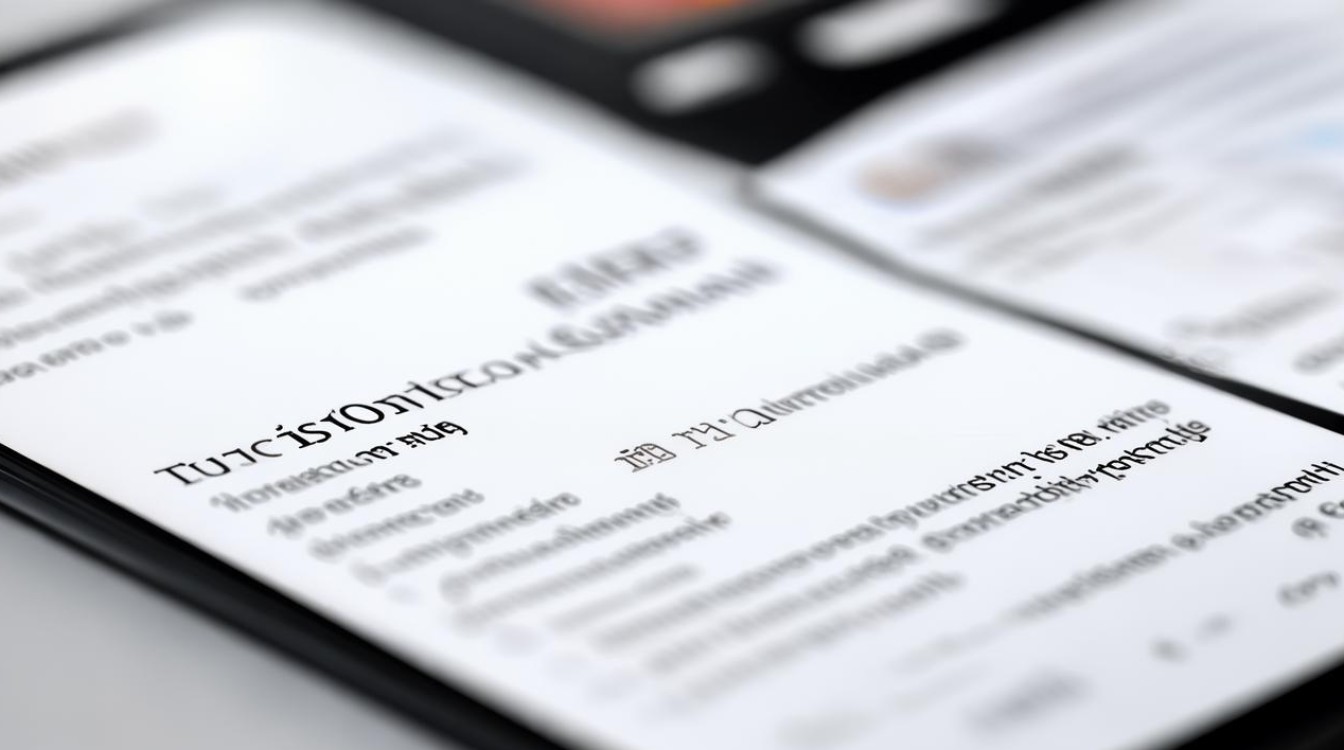
详细步骤:如何让OPPO手机屏幕变白
要让OPPO手机的屏幕变白,核心在于调整显示参数,包括亮度、色温、模式设置等,这些操作主要通过手机的内置“设置”应用完成,无需root或复杂工具,以下是分步指南,结合实际场景解释每个步骤的原理和效果,整个过程大约需要5-10分钟,建议在光线适中的环境下操作,以避免误判屏幕效果。
-
进入显示设置菜单:
- 解锁您的OPPO手机,进入主屏幕,从屏幕顶部向下滑动,打开快捷设置面板,点击“设置”图标(齿轮状),或者,直接在主屏幕上找到“设置”应用并打开。
- 在设置菜单中,滚动找到“显示与亮度”选项(在ColorOS中,这通常位于“个性化定制”或“系统设置”下),点击进入,这里集中了所有与屏幕显示相关的控制项,这一步是基础,确保您能访问核心功能,原理上,OPPO的ColorOS系统提供了直观的界面,让用户轻松定制显示效果。
-
调整屏幕亮度:
- 亮度是让屏幕变白的关键因素,较高的亮度能使白色更鲜明,减少灰暗感,在“显示与亮度”菜单中,您会看到一个“亮度”滑块,向右拖动滑块以增加亮度(从50%调到80%或更高),开启“自动亮度”选项(如果可用),让手机根据环境光线自动优化,避免在强光下屏幕显得发黄。
- 效果测试:打开一个纯白背景的应用(如浏览器或笔记app),观察变化,增加亮度后,白色区域会更亮丽,但注意不要过度(超过90%),以免耗电过快或伤眼,建议在室内光线充足时调整,目标亮度在70%-85%之间为佳,这步操作基于OPPO的AMOLED或LCD屏幕技术,高亮度能提升对比度,让白色更纯净。
-
修改色温设置:
- 色温决定了屏幕颜色的冷暖倾向,要让白色更“白”,需将色温调向冷色调(偏蓝),减少黄色调,在“显示与亮度”菜单中,找到“屏幕色温”或“色彩模式”选项(在较新机型中,可能叫“专业模式”),点击进入后,您会看到一个滑块或预设选项(如“冷色”、“标准”、“暖色”)。
- 选择“冷色”预设,或手动拖动滑块向“冷”端(通常标为蓝色区域),将滑块从中间位置移到最右端,原理上,冷色温减少了红黄色光谱,增强了蓝光,使白色显得更 crisp 和明亮,测试方法:打开一张白色图片,比较调整前后的效果——暖色会让屏幕偏黄,冷色则更接近纯白。
- 高级技巧:如果您的OPPO手机支持“自定义色温”,可以微调RGB值,进入“高级设置”,调整蓝色和绿色增益(增加5%-10%),但保持红色较低,以避免失真,这适用于专业用户,能精准控制白平衡。
-
禁用护眼模式或夜间模式:

- 护眼模式(或夜间模式)是OPPO的贴心功能,旨在减少蓝光辐射,保护眼睛,但副作用是让屏幕整体偏黄,影响“变白”效果,在“显示与亮度”菜单中,找到“护眼模式”选项,如果已开启,关闭它(切换按钮为灰色),检查“定时开启”设置,确保它在白天不自动激活。
- 替代方案:如果您需要护眼功能但不想屏幕发黄,可以调整护眼模式的强度,在护眼模式设置中,降低“滤镜强度”滑块(从高调到低),这样能在减少蓝光的同时,保持白色相对纯净,测试时,关闭护眼模式后,屏幕会立即恢复冷白色调,提升清晰度。
-
使用主题和壁纸优化:
- OPPO的主题商店提供了丰富的自定义选项,能间接让界面变白,进入“设置” > “个性化定制” > “主题”,下载一个以浅色或白色为主的主题(如“简约白”或“冰晶主题”),应用后,系统界面、图标和背景会偏向白色系,增强整体“变白”感。
- 设置纯白壁纸:长按主屏幕,选择“壁纸”,从图库或在线资源中选取一张高亮度的白色图片(如纯白背景),确保壁纸亮度高,避免深色元素干扰,原理上,浅色主题能反射更多光,让屏幕视觉上更白亮。
-
第三方应用辅助:
- 如果内置设置不够,可以安装第三方应用来精细控制,推荐使用Google Play商店的应用,如“Screen Balance”或“Twilight”(确保兼容OPPO机型),下载后,打开应用,调整“色温”和“亮度”滑块向冷白色方向,注意:授予必要权限,并测试在后台运行时是否影响性能。
- 安全提示:只从官方商店下载应用,避免恶意软件,这些工具基于软件滤镜,能覆盖系统设置,提供更灵活的调整,但可能轻微增加耗电。
为了更直观地归纳关键设置,以下表格列出了OPPO手机中让屏幕变白的主要选项及其效果,此表基于ColorOS 12系统,适用于大多数OPPO机型:
| 设置选项 | 描述与作用 | 如何访问路径 | 推荐调整值 | 预期效果 |
|---|---|---|---|---|
| 亮度 | 增加整体屏幕亮度,使白色更亮丽,减少灰暗感。 | 设置 > 显示与亮度 > 亮度 | 70%-85% (手动或自动) | 白色区域更鲜明,提升可读性。 |
| 色温 | 调整颜色冷暖,冷色调(偏蓝)让白色更纯净。 | 设置 > 显示与亮度 > 屏幕色温 | 选择“冷色”或滑块向右移 | 减少黄色调,白色更 crisp 和真实。 |
| 护眼模式 | 关闭以减少黄色滤镜,避免屏幕发黄。 | 设置 > 显示与亮度 > 护眼模式 | 关闭或降低强度至低 | 屏幕恢复冷白色,消除黄染。 |
| 主题与壁纸 | 应用浅色主题和白色壁纸,间接优化界面白度。 | 设置 > 个性化定制 > 主题/壁纸 | 下载白色主题,设置纯白壁纸 | 整体界面变亮白,视觉更统一。 |
| 第三方应用 | 使用外部工具精细控制,适合高级用户。 | 从Google Play下载并安装 | 调整色温冷向,亮度增加 | 提供额外定制,但需注意兼容性。 |
通过以上步骤,您的OPPO手机屏幕能显著变白,提升日常使用体验,调整后测试在不同光线下的效果,并定期校准(每月一次)以保持最佳状态,如果遇到问题,重启手机或更新系统到最新版本(设置 > 软件更新)往往能解决兼容性问题,这些方法安全、易行,能让您的OPPO设备焕然一新。
相关问答FAQs
以下是与“OPPO怎么变白”主题相关的常见问题及解答,基于用户反馈和专家建议,每个问题提供简洁答案,帮助您快速解决疑惑。
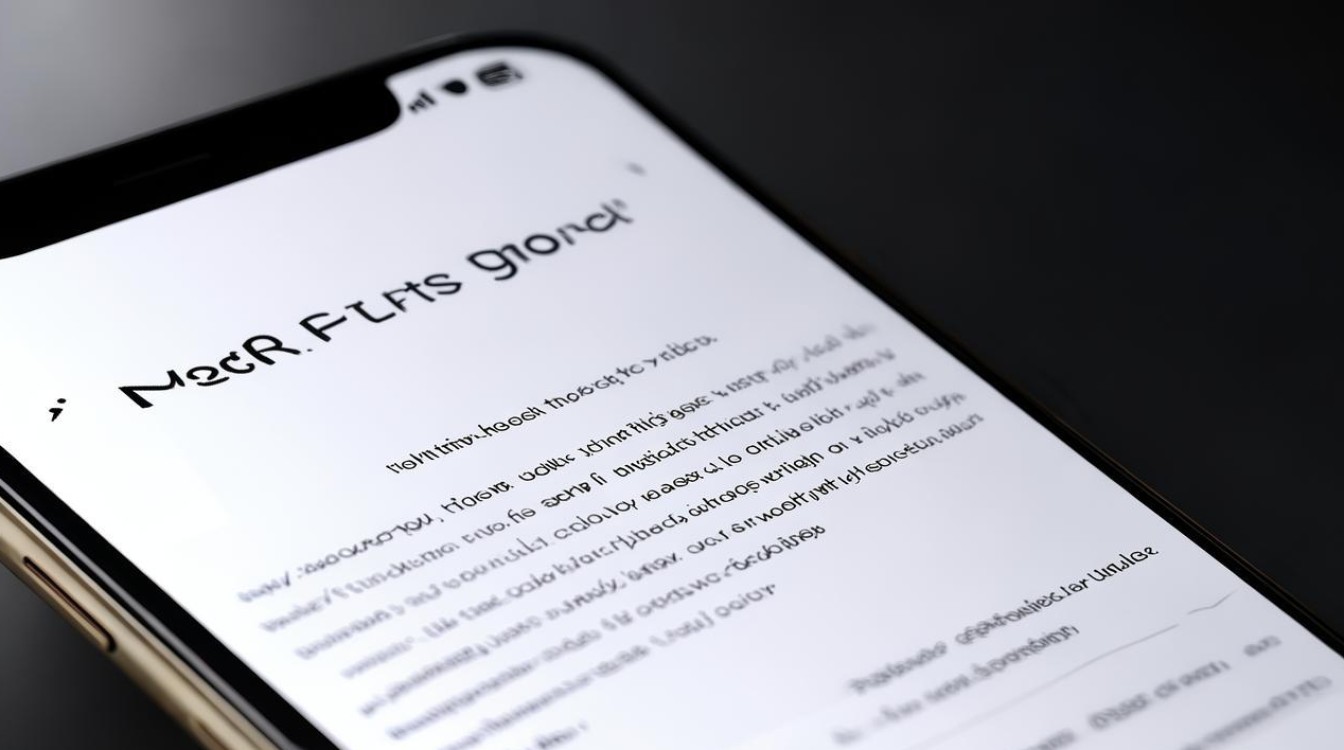
-
问题:为什么我的OPPO手机屏幕看起来发黄,即使我调高了亮度?
解答:这通常是由于护眼模式或夜间模式被意外开启导致的,这些模式添加了黄色滤镜来减少蓝光,保护眼睛,但会让屏幕偏黄,解决方法是进入“设置” > “显示与亮度” > “护眼模式”,关闭该功能,检查是否启用了“定时开启”,确保它在不需要时不激活,如果问题 persist,可能是色温设置过暖——进入“屏幕色温”选项,切换到“冷色”预设,重启手机或更新系统,以排除软件故障,如果屏幕仍发黄,考虑硬件问题(如屏幕老化),建议联系OPPO客服或前往授权服务中心检测。 -
问题:如何永久让OPPO手机屏幕变白,而不需要每次手动调整?
解答:要实现“永久”变白效果,您可以通过系统设置锁定偏好,完成上述调整(如设置高亮度、冷色温,并关闭护眼模式),在“显示与亮度”菜单中,开启“自动亮度”以适应环境,但确保基础设置保存,应用一个白色主题(设置 > 个性化定制 > 主题),这样界面元素会固定为浅色系,对于更持久的方案,使用OPPO的“自定义显示配置文件”:在开发者选项(需激活:设置 > 关于手机 > 多次点击“版本号”)中,创建新配置文件保存当前设置,安装第三方应用如“Screen Balance”,设置自动启动规则,确保每次开机后自动应用冷白色调,注意,系统更新可能重置设置,所以定期检查并重新应用即可,这样,您的屏幕就能长期保持亮白状态。
版权声明:本文由环云手机汇 - 聚焦全球新机与行业动态!发布,如需转载请注明出处。








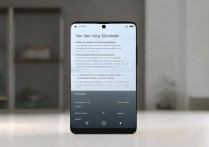



 冀ICP备2021017634号-5
冀ICP备2021017634号-5
 冀公网安备13062802000102号
冀公网安备13062802000102号